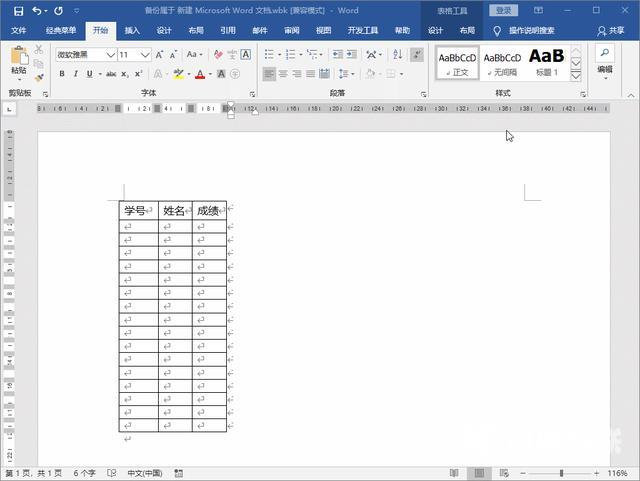经常在报刊杂志上看到文档被分成两栏、三栏,非常的美观,同时也会节约纸张版面,分栏的应用相当普遍。
那么在word中如何使用分栏呢?分栏的时候有什么技巧值得我们去学习呢?
今天就来分享一下word分栏的使用技巧。
如何使用分栏
❶ 分栏前选择文本:对选中内容有效;
❷ 分栏前不选择文本,则对整个文档有效。
依次点击【布局】→【页面设置】→【栏】,弹出的下拉菜单中可供选择“一栏、两栏、三栏、偏左、偏右”,其中偏左、偏右是针对两栏而言的,一栏就是正常情况下的通栏。

❸ 设置更多栏
在分栏菜单最下面有一项叫【更多栏】,如果文字过多,需要设置三栏以上时,选择此项,最多可设置11栏,如果勾选了【分割线】,可以将每个栏用分割线隔开,视觉效果极佳。
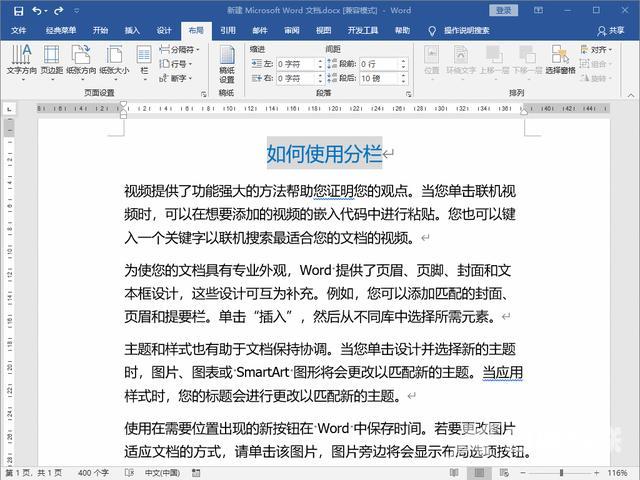
分栏的适用范围
分栏功能可以根据自己的需要,适当选择分栏范围,在分栏对话框的【应用于】下拉选项中选择。
选中文字时,有【所选文字】和【整篇文档】两个选项;
未选中文字时,有【整篇文档】和【插入点之后】两个选项。
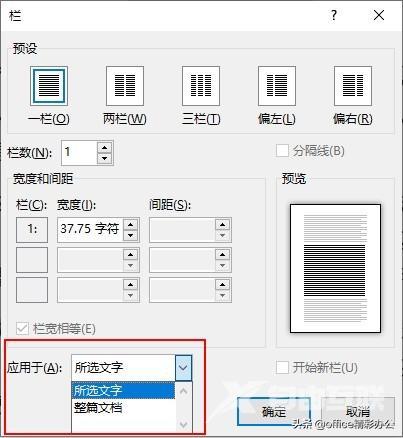
如果在文档中分了节,那么还会出现一个选项【本节】。
【所选文字】只对所选择的文本进行分栏。
【整篇文档】针对整个文档进行分栏。
【插入点之后】对光标后的所有文本进行分栏。
【本节】只在本节中有效。
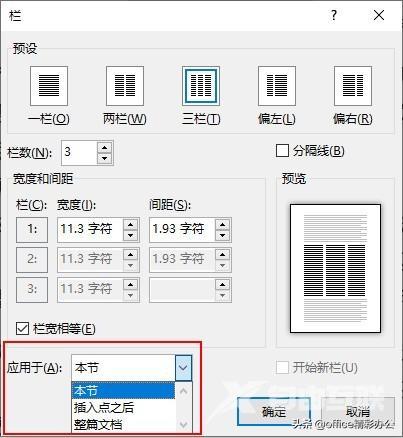
分栏实用技巧
掌握一些必要的分栏技巧,对文字快速高效排版有至关重要的帮助。
❶ 快速定位至下一节
每分一个栏,就会自动生成一个节。在第一栏输入文本完成后,如何使光标快速跳到下一节中,提高录入效率呢?
【操作方法】 点击【布局】→【页面设置】→【分隔符】→【分栏符】。
如果光标在文本中间,则会将光标后的文本快速移动至下一栏。
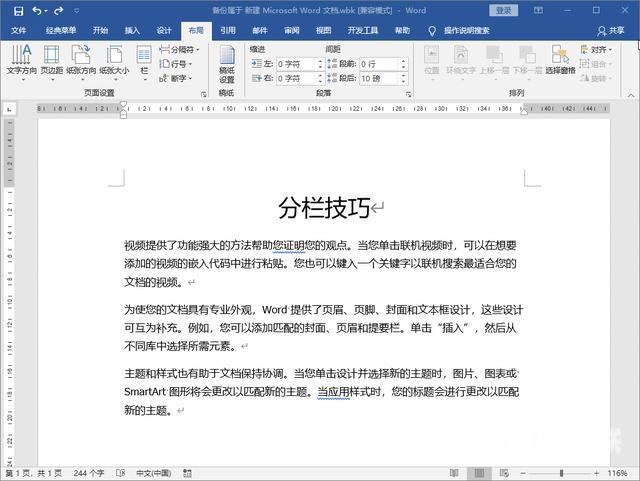
❷ 快速对齐
见过合同中甲乙双方的签名吗?可以利用分两栏将其快速左右对齐。
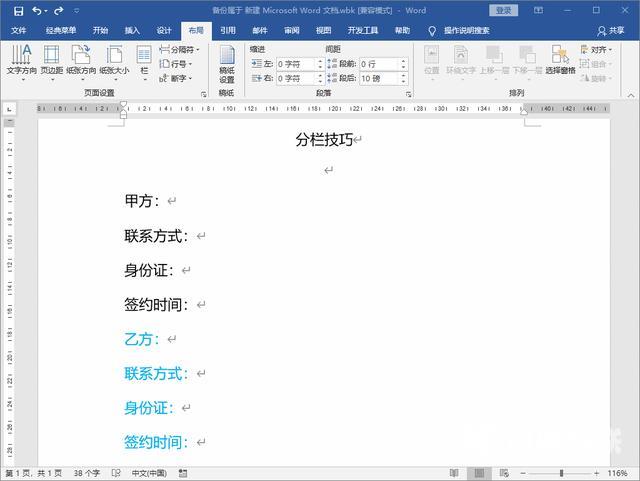
快速对齐选择题的答案,是个很不错的方法哦!
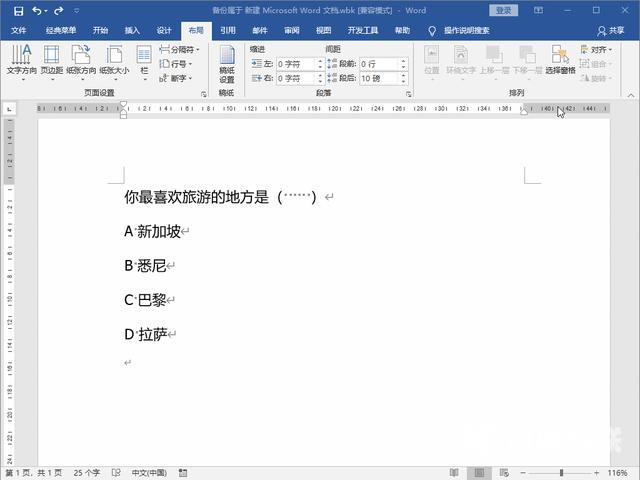
❸ 均分每栏内容
有时候分栏后,多半内容在第一栏,而第二栏内容很少,影响视觉效果,若想把两栏内容平均分配,怎么办呢?
【操作方法】光标定位在分栏文本的末尾,依次点击【布局】→【页面设置】→【分隔符】→【分节符】→【连续】即可搞定。
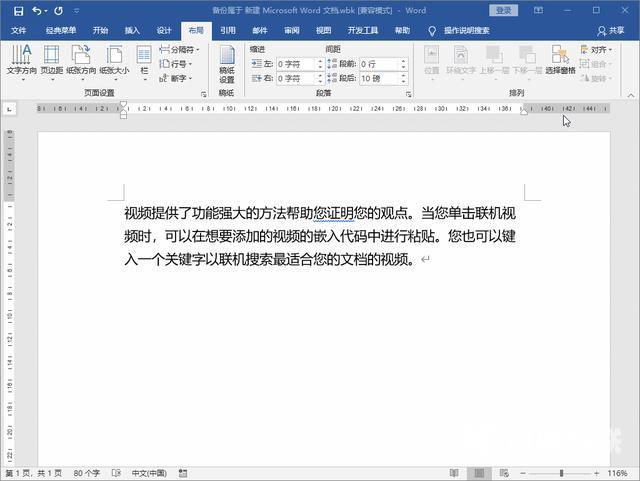
❹ 长文档分栏打印
有时候,需要的表格字段不是很多,但记录却非常多。这时用分栏打印就可以节约大量纸张。
【操作方法】选择表格,点击【布局】→【栏】→【两栏】。